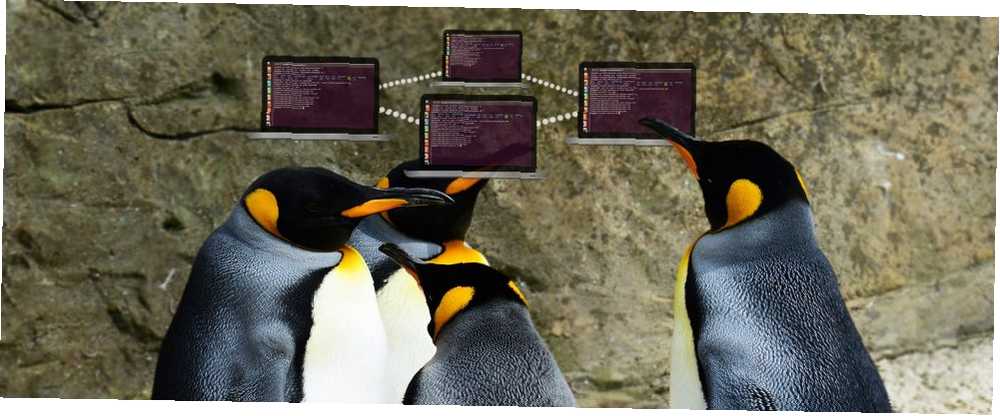
Michael Fisher
0
894
160
Travailler en ligne de commande peut présenter de nombreux avantages par rapport à l’interface utilisateur graphique (GUI). C'est presque toujours plus rapide, par rapport à l'interface graphique. Les utilisateurs d’ordinateurs plus avancés préfèrent souvent la ligne de commande pour ses scripts et son processus de travail concis..
Voici certaines des commandes de réseau Linux que vous pouvez utiliser et appliquer immédiatement. Certaines commandes peuvent nécessiter des privilèges d’administrateur. Assurez-vous donc que vous disposez d’un accès sudo.!
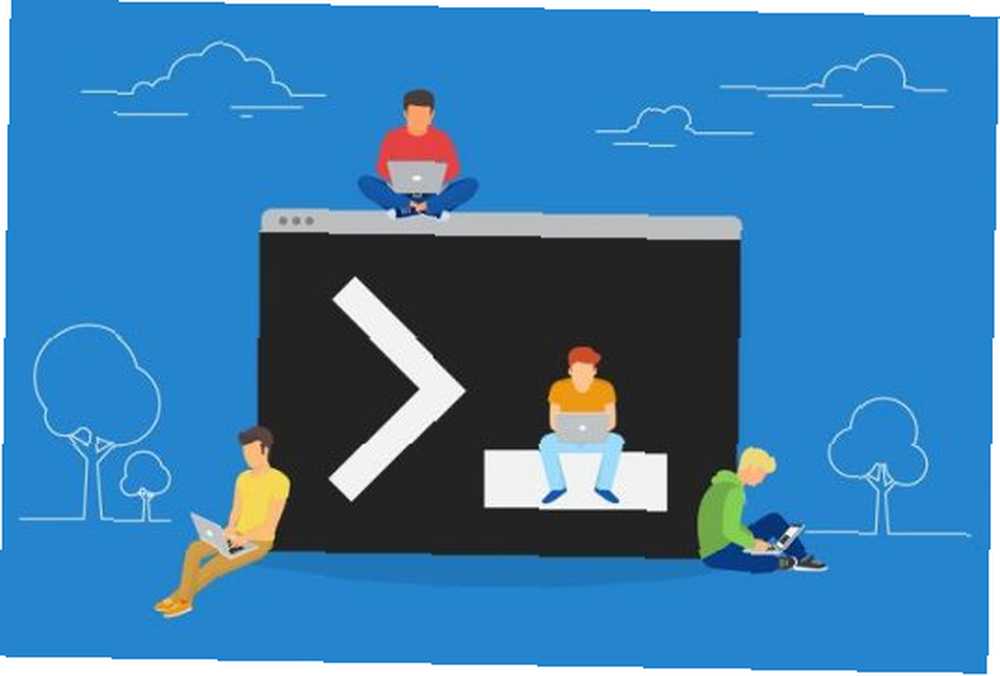 Crédit d'image: Julia Tim via Shutterstock
Crédit d'image: Julia Tim via Shutterstock
1. ping
La commande à suivre pour commencer rapidement à diagnostiquer les problèmes de réseau, rechercher l'adresse IP d'un périphérique sur le réseau ou même surveiller la fiabilité. Problèmes de réseau? 7 astuces de diagnostic et des solutions simples Des problèmes de réseau? 7 Astuces de diagnostic et solutions simples Les problèmes de réseau doivent être diagnostiqués avant de pouvoir être résolus. Cet article décrit sept astuces simples pour réparer votre réseau. de votre réseau.
ping -c 4 google.com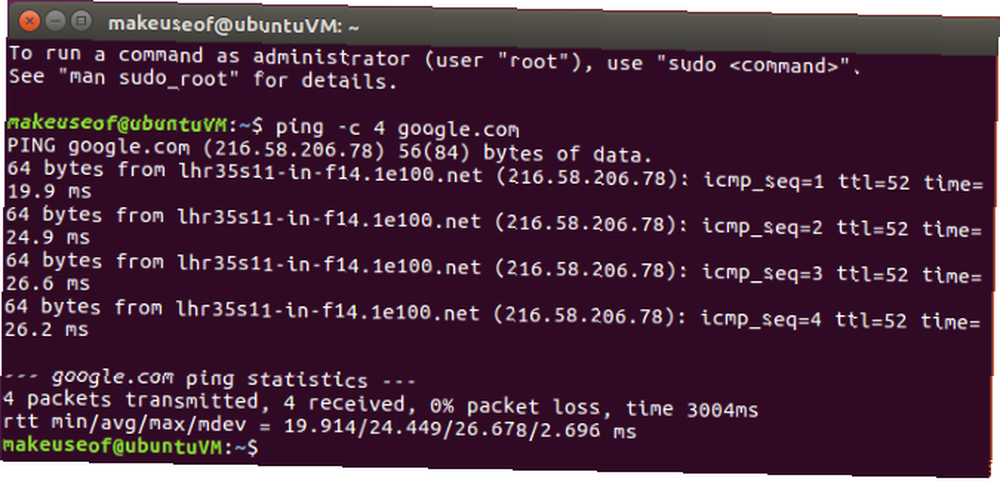
Il y a quelques choses à noter dans la commande ci-dessus et son rendement. En un coup d'œil, vous pouvez voir l'adresse IP qui a répondu à la demande ainsi que le temps qu'il a fallu pour répondre. le -c 4 Cette option limitera le ping à quatre réponses. Si vous avez décidé d'exécuter la commande suivante…
ping google.com… Le ping fonctionnera indéfiniment jusqu'à ce que vous décidiez de l'arrêter. Ceci peut être accompli en appuyant sur Ctrl + C sur votre clavier.
Sortie dans un fichier
La raison pour laquelle vous souhaitez peut-être laisser un ping s'exécuter pendant une longue période peut être pour surveiller la connexion réseau entre deux périphériques. Ou même entre votre ordinateur et Internet. Ceci peut être réalisé en exécutant:
ping -O google.com> someFile.txt
Après avoir exécuté cette commande, il semblera que rien ne se passe et votre curseur clignotera en permanence. Cependant, il y a deux choses qui se passent dans cette commande. Un ping infini est en cours d'exécution et la sortie de cette commande ping est acheminée vers un fichier nommé someFile.txt situé dans le même répertoire. Ce fichier peut être ouvert et soumis à votre enquête judiciaire. Par défaut, la commande ping ne s'affichera pas s'il n'y a pas eu de réponse. Entrer le -O option que vous voyez ci-dessus.
Pour illustrer cela, j'ai un ping infini en cours d'exécution, qui transfère sa sortie dans un fichier texte. Pendant son fonctionnement, j'ai débranché et reconnecté mon câble réseau à quelques reprises. Cela simulera une chute de connexion et le retour de la connexion. Pour afficher le contenu du fichier texte, vous pouvez exécuter la commande suivante:
nano someFile.txt
Les informations ci-dessus affichées dans le fichier texte indiquent clairement où la connexion réseau a été interrompue. Si vous rencontrez des problèmes de réseau étranges, cette expérience simple peut vous aider à éliminer certaines possibilités. Par exemple, si vous deviez laisser un ping s'exécuter sur un périphérique de votre réseau local et qu'il n'y avait aucune réponse abandonnée, mais la même expérience avec une adresse sur Internet affiche des paquets abandonnés. Il est fort probable que votre ordinateur fonctionne correctement, mais le périphérique connecté à Internet peut nécessiter une inspection supplémentaire..
 Crédit d'image: T-Design via Shutterstock
Crédit d'image: T-Design via Shutterstock
2. La nouvelle commande ip
Si vous étiez fan de la commande ifconfig (utilisée pour rechercher l'adresse IP de votre périphérique, ce qui était utile pour les connexions distantes. Comment établir un accès Bureau à Ubuntu à partir de Windows Comment établir un accès à un bureau à Ubuntu à partir de Windows Voici comment procéder pour accéder à distance à Ubuntu à partir de Windows.) Vous serez peut-être intéressé de savoir qu’il a été remplacé par son frère cadet, plus branché et plus complet. Bien qu'il existe une multitude d'objets et d'options parmi lesquels choisir, voici quelques-unes des commandes courantes qui vous aideront à gérer la suppression progressive d'ifconfig..
adresse ip montrer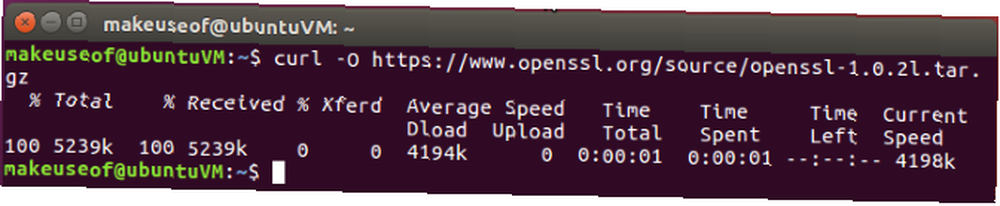
Évidemment, cela vous montre les adresses IP de toutes les interfaces de vos appareils. Ce sera la commande principale utilisée pour remplacer ifconfig:
lien ip définir DEVICE vers le basip link set DEVICE upSemblable à ifconfig DEVICE down ou ifconfig DEVICE up, vous pouvez définir l’état de vos appareils sur up ou down. Il suffit de remplacer DEVICE par l’interface dont vous souhaitez modifier l’état..
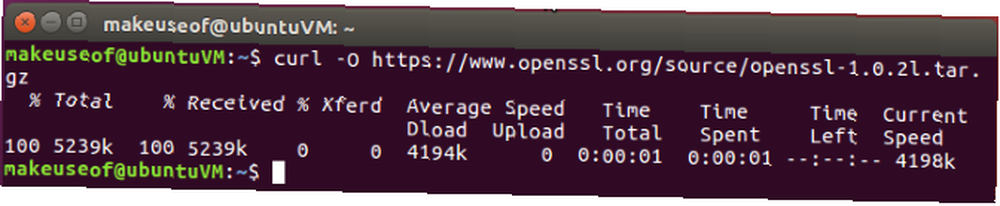
3. Télécharger un fichier depuis Internet
Ouvrez un navigateur Web, accédez à la page, cliquez sur le lien de téléchargement. C'est la façon de télécharger un fichier, à droite?
Non!
En utilisant boucle ou wget, vous pouvez facilement télécharger un fichier de sans quitter l'atmosphère chaleureuse et confortable de votre session de terminal. 4 façons d'apprendre à vous-même les commandes de terminal sous Linux 4 façons d'apprendre de vous-même aux commandes de terminal sous Linux Si vous voulez devenir un véritable maître Linux, avoir quelques connaissances en matière de terminal C'est une bonne idée. Voici des méthodes que vous pouvez utiliser pour commencer à vous apprendre. .
curl -O https://www.openssl.org/source/openssl-1.0.2l.tar.gz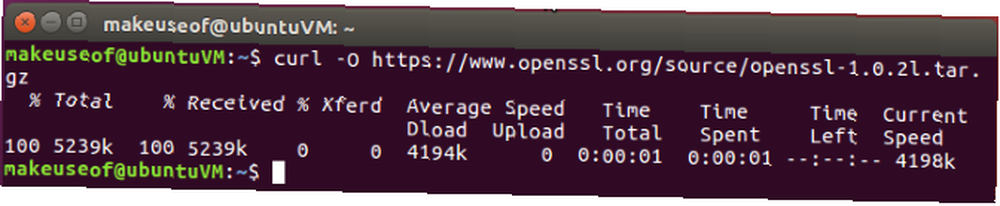
wget https://www.openssl.org/source/openssl-1.0.2l.tar.gzEssentiellement, les deux commandes ci-dessus vous donneront le même résultat.. wget a un fort côté majeur qui est télécharger récursivement par rapport à boucle. Bien que le gagnant du “Protocoles pris en charge” la catégorie est boucle par un long tir. Par comparaison, boucle supporte les protocoles suivants…

… tandis que wget prend en charge HTTP, HTTPS et FTP. Ce n'est en aucun cas une comparaison définitive entre les deux commandes. Et selon votre cas d'utilisation, votre kilométrage peut varier. Comprendre et utiliser wget vous aidera à utiliser quelques astuces de téléchargement bien maîtrisées Maîtriser Wget & Learning Quelques astuces de téléchargement sophistiquées Maîtriser Wget & Learning Quelques astuces de téléchargement sophistiquées Parfois, il ne suffit pas de sauvegarder un site Web localement à partir de votre navigateur. Parfois, vous avez besoin d'un peu plus de puissance. Pour cela, il existe un petit outil en ligne de commande appelé Wget. Wget c'est… .
4. Obtenir une nouvelle adresse IP
Si vous voulez libérer votre adresse IP et en recevoir une nouvelle de votre serveur DHCP DHCP Expliqué: Installer et configurer un serveur DHCP gratuit [Linux] DHCP Expliqué: Installer et configurer un serveur DHCP gratuit [Linux], vous pouvez l'utiliser client:
dhclient -rEn utilisant client avec le -r l'option libérera votre adresse IP:
clientOmettant le -r l'option obtiendra votre DHCP pour vous émettre une nouvelle adresse IP basée sur la façon dont il a été configuré.

 Crédit d'image: Nednapa Sopasuntorn via Shutterstock
Crédit d'image: Nednapa Sopasuntorn via Shutterstock
5. Obtenir plus d'informations sur un site Web
Tandis que le qui est Cette commande peut ne pas être livrée par défaut avec votre distribution Linux. Il est vraiment utile de pouvoir visualiser l'enregistrement whois d'un site Web directement à partir de la ligne de commande. À installer qui est lancez les commandes suivantes:
apt-get update apt-get install whoisUne fois que tu as qui est installé, vous pouvez simplement interroger n’importe quel nom de domaine pour obtenir plus d’informations:
whois makeuseof.com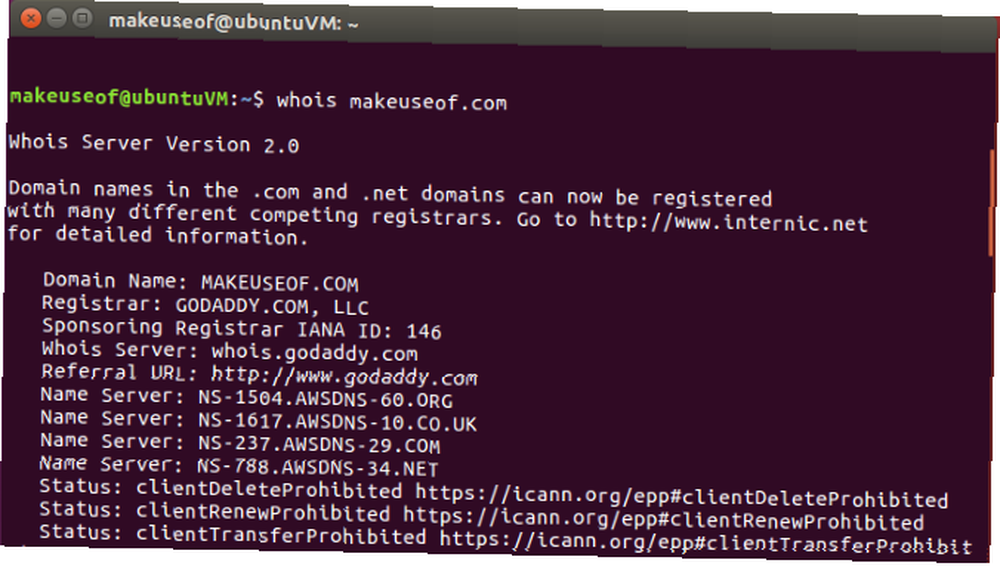
Commandes réseau dans le terminal: simple!
Que vous soyez bloqué dans la ligne de commande ou que vous utilisiez l'émulateur de terminal, les commandes de texte sont plus efficaces pour les problèmes de réseau que le pointer-cliquer. En particulier, les réponses sont plus verbeuses et utiles.
Et pour exécuter plusieurs commandes en même temps, voyez comment vous pouvez effectuer plusieurs tâches en même temps sur un terminal Linux avec Screen Comment effectuer plusieurs tâches sur le terminal Linux avec Screen Comment effectuer plusieurs tâches sur le terminal Linux avec Screen Vous souhaitez optimiser votre productivité en ligne de commande? GNU Screen facilite l’exécution de plusieurs sessions de terminal. .











